3D CAD初心者の方でこのようなお悩みをお持ちの方、いらっしゃるのではないでしょうか
- 回転で3Dを作れるようになったけど、もっと細かい機能が知りたい
- 3Dを作る時に幅広くCADを使えるようになりたい
- 効率的な3Dの作り方を知りたい
CADの操作方法を調べるのにわかりにくいマニュアルを読んだり専門書を買ったりといったことをする必要はありません
このサイトでは機械設計に10年以上携わった経験を活かして3D CAD初心者の方やこれから始める方のために3D CADの基礎知識を紹介しています
基礎知識を身につけることができればどの3D CADでもモデリングできるようになります
まずは1つのCADを使いこなせるようになることをおすすめしていますので、みなさまのCAD学習のきっかけになればとおもいます
今回は「Onshape」というCADで3Dの基本となるスケッチを使って回転について紹介します
回転の機能の使い方
回転の設定方法
回転コマンドの設定に回転タイプというものがあります
この回転タイプについて紹介していきます
フル
「フル」は回転角度を指定することなく自動で360°回転させて3Dを作成する方法です
一周回転させてモデルを作成したい時は「フル」で作成しましょう

ひとつの方向
「ひとつの方向」は回転角を指定して3Dを作成する方法です
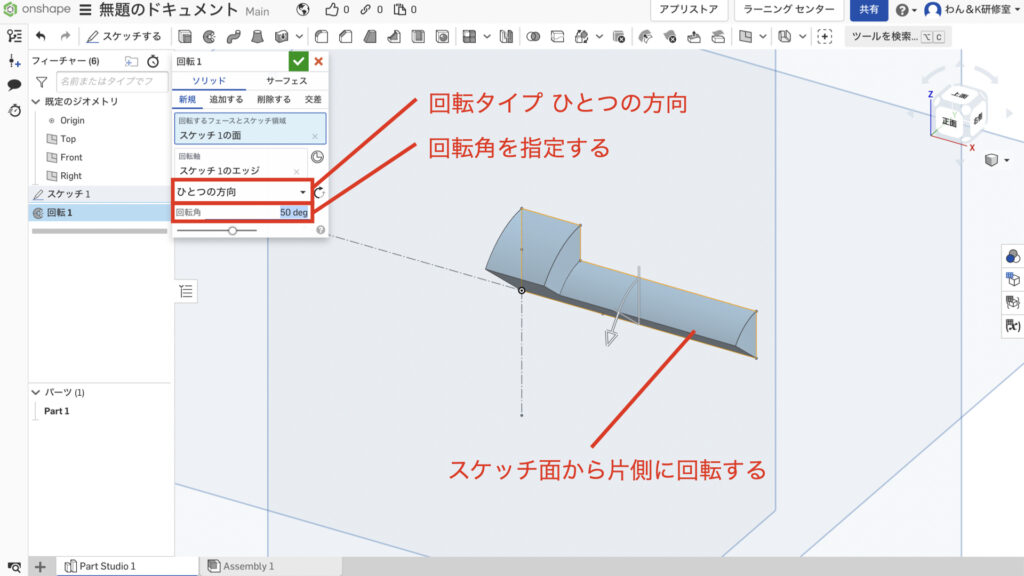
対称
「対称」はひとつの方向のように角度を指定して3Dを作成します
ひとつの方向との違いは指定した角度で回転させますが回転基準(スケッチ面)に対して対象になるように3Dを作成します
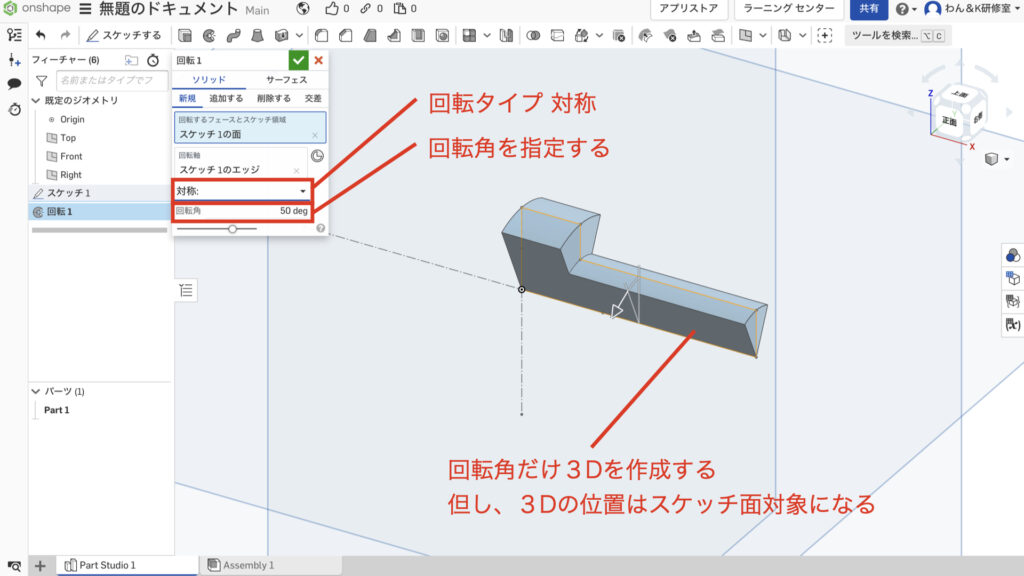
二方向
「二方向」も回転角度を指定して3Dを作成します
この方法は回転方向の角度と回転方向と逆側の回転方向の両方の角度をそれぞれ指定する方法です

方向反転
ひとつの方向か二方向を選択すると回転方向を反転させることができます

次のステップ
この次のステップはブール演算を学ぶという内容になります
お気づきの方もいらっしゃるかもしれませんが、今回すべての機能を紹介できていません
押し出しコマンドの中に「新規」「追加する」「削除する」「交差」という項目があります
これらがブール演算の項目になっています
ブール演算も非常に大切な内容になりますのでぜひチェックしてみてください
まとめ
今回は回転の機能について紹介してきました
回転は押し出しの次に一般的なコマンドで、今回紹介した考え方もほかのCADで役に立ちます
ただし、操作方法については多少CADによって違うところがある可能性がありますので注意しましょう
このサイトではまず1つのCADを使いこなせるようになることをおすすめしています
基礎知識を身につければどの3D CADでもモデリングできるようになりますのでみなさまのCAD学習のきっかけになれば幸いです
参考にOnshapeとスケッチについて記載しておきましたので、詳しく知りたいという方はチェックしてみてください
参考
使用した3D CAD Onshapeについて
「Onshape」というCADを使用して操作方法を紹介します
もし、練習用、趣味や個人利用のためにCADを探されている方はぜひアカウント登録をしてみてください
Onshapeがおすすめなのは高機能CADを無料で使用できるという強みがあるからです
登録方法と3Dのファイルの作成方法については他の記事にまとめてありますのでこちらを参照ください
「3Dの基準と基準の決め方」でファイルの作成方法を紹介していますので初めての方はご覧ください
3Dモデルとはどんなものか
3D CADにどんな機能があるか、3Dモデルにどんなものがあるかを別の記事で紹介しています
こちらのソリッド、サーフェスの項目を見て頂くと、3Dがどんなものかわかるかと思いますので興味があれば確認してみてください
3Dを作る前にスケッチを使えるようになろう
3Dを作る前にスケッチという機能で3Dの元になるワイヤーフレームと呼ばれる線のデータを作る必要があります
スケッチについて知りたいという方はこちらの記事をご覧ください
スケッチを使った簡単な図形の書き方
基本的な図形の描き方がわからないという方はこちらをチェックしてみてください
この記事を読んで頂きありがとうございました
今日はここまでっ





